Enviar notificaciones a los clientes de la aplicación
Importante
Las notificaciones push en el Centro de Partners fueron formalmente descontinuadas a finales de diciembre de 2024. Para obtener una experiencia de notificación alternativa, consulte Microsoft Azure Notification Hubs.
Interactuar con sus clientes en el momento adecuado y con el mensaje correcto es clave para su éxito como desarrollador de aplicaciones. Las notificaciones pueden animar a los clientes a realizar una acción, como clasificar una aplicación, comprar un complemento, probar una nueva característica o descargar otra aplicación (quizás de forma gratuita con un código promocional que proporcione).
El Centro de partners proporciona una plataforma de involucración de clientes controlada por datos que puedes usar para enviar notificaciones a todos los clientes de la aplicación o solo a un subconjunto de los clientes de Windows 10 o Windows 11 de la aplicación que cumplen los criterios definidos en un segmento de cliente. También puede crear una notificación para que se envíe a los clientes de más de una de las aplicaciones.
Importante
Estas notificaciones solo se pueden usar con aplicaciones para UWP.
Al considerar el contenido de las notificaciones, tenga en cuenta lo siguiente:
- El contenido de las notificaciones debe cumplir las directivas de contenido de la Tienda.
- El contenido de la notificación no debe incluir información confidencial o potencialmente confidencial.
- Aunque haremos todo lo posible para entregar la notificación según lo programado, es posible que ocasionalmente haya problemas de latencia que afecten a la entrega.
- Asegúrese de no enviar notificaciones con demasiada frecuencia. Más de una vez cada 30 minutos puede parecer intrusivo (y para muchos escenarios, con menos frecuencia de lo que es preferible).
- Tenga en cuenta que si un cliente que usa la aplicación (y ha iniciado sesión con su cuenta de Microsoft en el momento en que se determina la pertenencia al segmento) más adelante proporciona su dispositivo a alguien que use, es posible que la otra persona vea la notificación dirigida al cliente original. Para obtener más información, consulta Configurar la aplicación para las notificaciones push dirigidas.
- Si envía la misma notificación a los clientes de varias aplicaciones, no puede dirigirse a un segmento; la notificación se enviará a todos los clientes para las aplicaciones que seleccione.
Introducción a las notificaciones
En un nivel alto, debe hacer tres cosas para usar las notificaciones para interactuar con sus clientes.
- Registre la aplicación para recibir notificaciones push. Para ello, agregue una referencia al SDK de Servicios de Microsoft Store en la aplicación y agregue algunas líneas de código que registre un canal de notificación entre el Centro de partners y la aplicación. Usaremos ese canal para entregar las notificaciones a sus clientes. Para obtener más información, consulte Configuración de la aplicación para notificaciones push dirigidas.
- Decida a qué clientes dirigirse. Puedes enviar tu notificación a todos los clientes de la aplicación o (para las notificaciones creadas para una sola aplicación) a un grupo de clientes denominado segmento, que puedes definir en función de los criterios demográficos o de ingresos. Para obtener más información, consulta Crear segmentos de cliente.
- Cree el contenido de la notificación y envíelo. Por ejemplo, puede crear una notificación que anime a los nuevos clientes a valorar la aplicación o enviar una notificación que promueva una oferta especial para comprar un complemento.
Para crear y enviar una notificación
Siga estos pasos para crear una notificación en el Centro de partners y enviarlo a un segmento de cliente determinado.
Nota:
Para que una aplicación pueda recibir notificaciones del Centro de partners, primero debes llamar al método RegisterNotificationChannelAsync de la aplicación para registrar la aplicación para recibir notificaciones. Este método está disponible en el SDK de Servicios de Microsoft Store. Para obtener más información sobre cómo llamar a este método, incluido un ejemplo de código, consulta Configurar la aplicación para notificaciones push dirigidas.
En el Centro de partners, expanda la sección Interactuar y, a continuación, seleccione Notificaciones.
En la página Notificaciones , seleccione Nueva notificación.
En la sección Seleccionar una plantilla , elija el tipo de notificación que desea enviar y, a continuación, haga clic en Aceptar.
En la página siguiente, use el menú desplegable para elegir una sola aplicación o varias aplicaciones para las que desea generar una notificación. Solo puedes seleccionar aplicaciones configuradas para recibir notificaciones mediante el SDK de Servicios de Microsoft Store.
En la sección Configuración de notificación, elija un nombre para la notificación y, si procede, elija el grupo cliente al que desea enviar la notificación. (Las notificaciones enviadas a varias aplicaciones solo se pueden enviar a todos los clientes de esas aplicaciones). Si desea usar un segmento que aún no ha creado, seleccione Crear nuevo grupo de clientes. Tenga en cuenta que tarda 24 horas antes de poder usar un nuevo segmento para las notificaciones. Para obtener más información, consulta Crear segmentos de cliente.
Si desea especificar cuándo enviar la notificación, desactive la casilla Enviar notificación inmediatamente y elija una fecha y hora específicas (en UTC para todos los clientes, a menos que especifique que use la zona horaria local de cada cliente).
Si desea que la notificación expire en algún momento, desactive la casilla Notificación nunca expira y elija una fecha y hora de expiración específica (en UTC).
Para las notificaciones a una sola aplicación: si desea filtrar los destinatarios para que la notificación solo se entregue a las personas que usan determinados idiomas o estén en zonas horarias específicas, active la casilla Usar filtros. A continuación, puede especificar las opciones de idioma o zona horaria que desea usar.
Para las notificaciones a varias aplicaciones: especifique si se debe enviar la notificación solo a la última aplicación activa en cada dispositivo (por cliente) o a todas las aplicaciones de cada dispositivo.
En la sección Contenido de la notificación, en el menú Idioma , elija los idiomas en los que desea que se muestre la notificación. Para obtener más información, consulta Traducir las notificaciones.
En la sección Opciones , escriba texto y configure las demás opciones que desee. Si ha empezado con una plantilla, se proporciona de forma predeterminada parte de esto, pero puede realizar los cambios que desee.
Las opciones disponibles varían, en función del tipo de notificación que use. Estas son algunas de las opciones:
- Tipo de activación (tipo de notificación del sistema interactivo). Puede elegir Primer plano, Fondo o Protocolo.
- Launch (tipo de notificación del sistema interactivo). Puede elegir que la notificación abra una aplicación o un sitio web.
- Realizar un seguimiento de la velocidad de inicio de la aplicación (tipo de notificación del sistema interactivo). Si quiere medir el grado de interacción con los clientes a través de cada notificación, active esta casilla. Para obtener más información, consulte Medir el rendimiento de las notificaciones.
- Duración (tipo de notificación del sistema interactiva). Puede elegir Corto o Largo.
- Escenario (tipo de notificación del sistema interactivo). Puede elegir La llamada predeterminada, alarma, recordatorio o entrante.
- URI base (tipo de notificación del sistema interactivo). Para obtener más información, consulte BaseUri.
- Agregar consulta de imagen (tipo de notificación del sistema interactiva). Para obtener más información, consulte addImageQuery.
- Objeto visual. Imagen, vídeo o sonido. Para obtener más información, consulte el objeto visual.
- Selección de acción/ de entrada/(tipo de notificación del sistema interactivo). Permite que los usuarios interactúen con la notificación. Para obtener más información, consulta Notificaciones del sistema adaptables e interactivas.
- Enlace (tipo de icono interactivo). Plantilla del sistema. Para obtener más información, consulte enlace.
Sugerencia
Pruebe a usar la aplicación Notifications Visualizer para diseñar y probar los iconos adaptables y las notificaciones del sistema interactivas.
Seleccione Guardar como borrador para continuar trabajando en la notificación más adelante o seleccione Enviar si ya ha terminado.
Tipos de plantilla de notificación
Puede elegir entre una variedad de plantillas de notificación.
En blanco (notificación del sistema). Comience con una notificación del sistema vacía que puede personalizar. Una notificación del sistema es una interfaz de usuario emergente que aparece en la pantalla para permitir que la aplicación se comunique con el cliente cuando el cliente está en otra aplicación, en la pantalla Inicio o en el escritorio.
En blanco (icono). Comience con una notificación de icono vacía que puede personalizar. Los iconos son una representación de una aplicación en la pantalla Inicio. Los iconos pueden ser "activos", lo que significa que el contenido que muestran puede cambiar en respuesta a las notificaciones.
Solicitar clasificaciones (notificación del sistema). Notificación del sistema que pide a los clientes que valorarán la aplicación. Cuando el cliente selecciona la notificación, se muestra la página Clasificaciones de la Tienda para la aplicación.
Solicitar comentarios (notificación del sistema). Notificación del sistema que pide a los clientes que proporcionen comentarios sobre la aplicación. Cuando el cliente selecciona la notificación, se muestra la página Centro de opiniones de la aplicación.
Nota:
Si eliges este tipo de plantilla, en el cuadro Iniciar , recuerda reemplazar el valor de marcador de posición {PACKAGE_FAMILY_NAME} por el nombre de familia de paquete (PFN) real de la aplicación. Puede encontrar el PFN de la aplicación en la página Identidad de la aplicación (>).
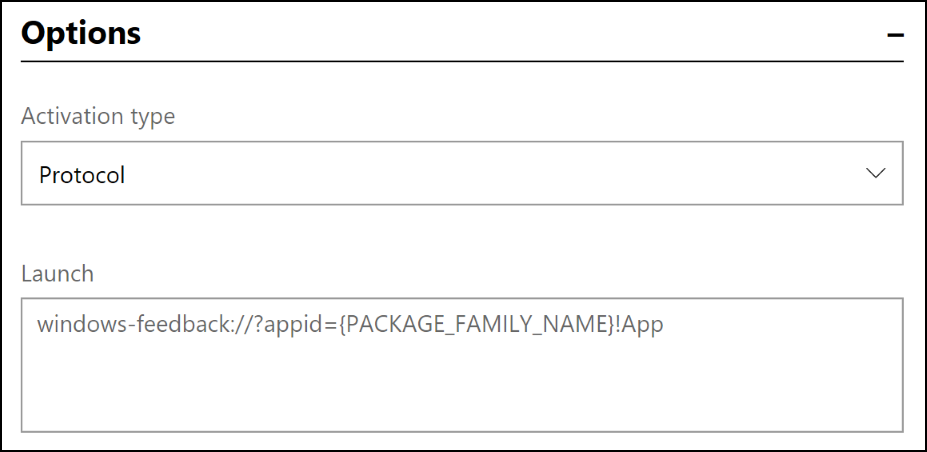
Promoción cruzada (notificación del sistema). Una notificación del sistema para promover una aplicación diferente de su elección. Cuando el cliente selecciona la notificación, se muestra la descripción de la Tienda de la otra aplicación.
Nota:
Si eliges este tipo de plantilla, en el cuadro Iniciar , recuerda reemplazar el valor de marcador de posición {ProductId que quieres promocionar aquí} por el identificador real de la Tienda del elemento que quieres promocionar. Puedes encontrar el identificador de la Tienda en la página Identidad de la aplicación (>).
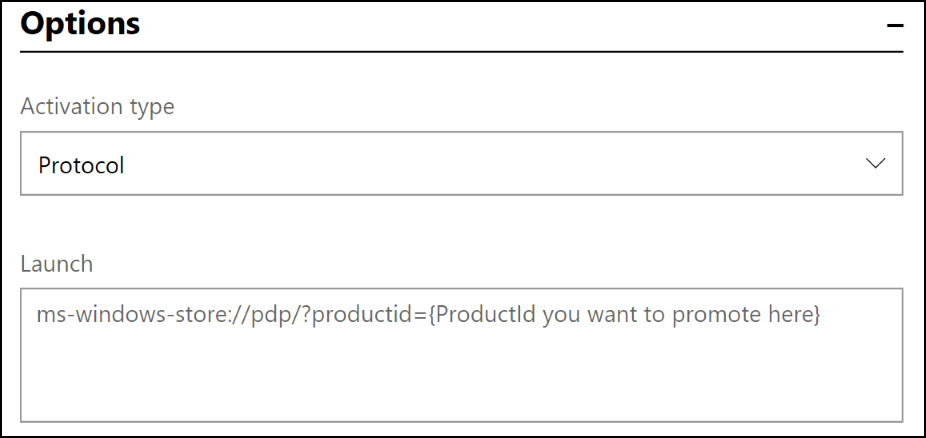
Promover una venta (notificación del sistema). Notificación del sistema que puedes usar para anunciar una oferta para tu aplicación. Cuando el cliente selecciona la notificación, se muestra la descripción de la Tienda de la aplicación.
Solicitar actualización (notificación del sistema). Una notificación del sistema que anima a los clientes que ejecutan una versión anterior de la aplicación para instalar la versión más reciente. Cuando el cliente selecciona la notificación, se iniciará la aplicación Store, que muestra la lista Descargas y actualizaciones . Tenga en cuenta que esta plantilla solo se puede usar con una sola aplicación y no puede dirigirse a un segmento de cliente determinado ni definir un momento para enviarlo; Siempre programaremos esta notificación para que se envíe en un plazo de 24 horas y haciendo nuestro mejor esfuerzo para dirigir a todos los usuarios que aún no ejecutan la versión más reciente de la aplicación.
Medir el rendimiento de las notificaciones
Puede medir el grado de interacción con los clientes a través de cada notificación.
Para medir el rendimiento de las notificaciones
- Al crear una notificación, en la sección Contenido de la notificación, active la casilla Track app launch rate (Seguimiento de la tasa de inicio de la aplicación).
- En la aplicación, llama al método ParseArgumentsAndTrackAppLaunch para notificar al Centro de partners que la aplicación se inició en respuesta a una notificación de destino. El SDK de Servicios de Microsoft Store proporciona este método. Para obtener más información sobre cómo llamar a este método, consulta Configurar la aplicación para recibir notificaciones del Centro de partners.
Para ver el rendimiento de las notificaciones
Cuando haya configurado la notificación y la aplicación para medir el rendimiento de las notificaciones como se ha descrito anteriormente, puede ver el rendimiento de las notificaciones.
Para revisar los datos detallados de cada notificación:
- En el Centro de partners, expanda la sección Interactuar y seleccione Notificaciones.
- En la tabla de notificaciones existentes, seleccione En curso o Completado y, a continuación, examine las columnas Tasa de entrega y Tasa de inicio de la aplicación para ver el rendimiento de alto nivel de cada notificación.
- Para ver detalles de rendimiento más pormenorizados, seleccione un nombre de notificación. En la sección Estadísticas de entrega, puede ver información de recuento y porcentaje para los siguientes tipos de estado de notificación:
- Error: la notificación no se entregó por algún motivo. Esto puede ocurrir, por ejemplo, si se produce un problema en el servicio de notificaciones de Windows.
- Error de expiración del canal: no se pudo entregar la notificación porque el canal entre la aplicación y el Centro de partners ha expirado. Esto puede ocurrir, por ejemplo, si el cliente no ha abierto la aplicación en mucho tiempo.
- Envío: la notificación está en la cola que se va a enviar.
- Enviado: se envió la notificación.
- Inicios: la notificación se envió, el cliente hizo clic en ella y la aplicación se abrió como resultado. Tenga en cuenta que esto solo realiza un seguimiento de los inicios de la aplicación. Las notificaciones que invitan al cliente a realizar otras acciones, como iniciar la Tienda para dejar una clasificación, no se incluyen en este estado.
- Desconocido: no hemos podido determinar el estado de esta notificación.
Para analizar los datos de actividad del usuario para todas las notificaciones:
- En el Centro de partners, expanda la sección Interactuar y seleccione Notificaciones.
- En la página Notificaciones , haga clic en la pestaña Analizar . En esta pestaña se muestran los datos siguientes:
- Vistas gráficas de los distintos estados de acción del usuario para las notificaciones del centro de actividades y las notificaciones del sistema.
- Vistas del mapa mundial de las tasas de clic para las notificaciones del centro de actividades y las notificaciones del sistema.
- Cerca de la parte superior de la página, puede seleccionar el período para el que quiere mostrar datos. La selección predeterminada es 30D (30 días), pero puede elegir mostrar datos durante 3, 6 o 12 meses, o para un intervalo de datos personalizado que especifique. También puede expandir Filtros para filtrar todos los datos por aplicación y mercado.
Traducción de las notificaciones
Para maximizar el impacto de las notificaciones, considere la posibilidad de traducirlas a los idiomas que prefieran los clientes. El Centro de partners facilita la traducción automática de las notificaciones aprovechando la eficacia del servicio Traductor de Microsoft.
- Después de escribir la notificación en el idioma predeterminado, seleccione Agregar idiomas (debajo del menú Idiomas en la sección Contenido de la notificación).
- En la ventana Agregar idiomas , seleccione los idiomas adicionales en los que desea que aparezcan las notificaciones y, a continuación, seleccione Actualizar. La notificación se traducirá automáticamente en los idiomas que eligió en la ventana Agregar idiomas y esos idiomas se agregarán al menú Idioma .
- Para ver la traducción de la notificación, en el menú Idioma , seleccione el idioma que acaba de agregar.
Cosas que hay que tener en cuenta sobre la traducción:
- Puede invalidar la traducción automática escribiendo algo diferente en el cuadro Contenido de ese idioma.
- Si agrega otro cuadro de texto a la versión en inglés de la notificación después de invalidar una traducción automática, el nuevo cuadro de texto no se agregará a la notificación traducida. En ese caso, tendría que agregar manualmente el nuevo cuadro de texto a cada una de las notificaciones traducidas.
- Si cambia el texto en inglés después de traducir la notificación, actualizaremos automáticamente las notificaciones traducidas para que coincidan con el cambio. Sin embargo, esto no ocurrirá si eligió invalidar previamente la traducción inicial.
